Създаване и управление на шаблони за Word 2019

Научете как да създавате и управлявате шаблони за Word 2019 с нашето ръководство. Оптимизирайте документите си с персонализирани стилове.
По подразбиране на Excel формулите ви се изчисляват автоматично, когато бъдат въведени или когато промените работния лист. В някои ситуации може да искате да зададете изчислението на ръчно. Оставянето на настройката на автоматична обикновено не е проблем, но ако работите върху тежка работна книга с много изчисления, може да се наложи да преосмислите тази.
Представете си това: имате клетка, която невинно не прави нищо, освен да показва датата. Но десетки изчисления в цялата работна книга се позовават на тази клетка. След това още десетки изчисления се позовават на първата партида клетки, които препращат клетката с данните. Вземете снимката? В сложна работна книга може да има много изчисления и времето, което отнема, може да бъде забележимо.
Превръщането на настройката за изчисление към ръчно ви позволява да решите кога да изчислите. Направете това в диалоговия прозорец Опции на Excel; щракнете върху раздела Файл на лентата и след това щракнете върху Опции. В диалоговия прозорец щракнете върху раздела Формули, в който са избрани опциите за изчисление, както е показано тук. Можете да изберете една от настройките за автоматично изчисление или ръчно изчисление.
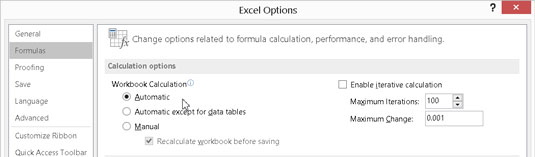
Задаване на метода на изчисление.
Натискането на F9 изчислява работната книга. Използвайте го, когато изчислението е настроено на Ръчно. Ето още няколко опции:
| Какво натискате | Какво получавате |
|---|---|
| F9 | Изчислява формули, които са се променили след последното изчисление, във всички отворени работни книги |
| Shift+F9 | Изчислява формули, които са се променили след последното изчисление, само в активния работен лист |
| Ctrl+Alt+F9 | Изчислява всички формули във всички отворени работни книги, независимо кога са били изчислени за последно |
Научете как да създавате и управлявате шаблони за Word 2019 с нашето ръководство. Оптимизирайте документите си с персонализирани стилове.
Научете как да настроите отстъп на абзаци в Word 2016, за да подобрите визуалната комуникация на вашите документи.
Как да блокирам Microsoft Word да отваря файлове в режим само за четене в Windows Microsoft Word отваря файлове в режим само за четене, което прави невъзможно редактирането им? Не се притеснявайте, методите са по-долу
Как да коригирате грешки при отпечатването на неправилни документи на Microsoft Word Грешките при отпечатването на документи на Word с променени шрифтове, разхвърляни абзаци, липсващ текст или изгубено съдържание са доста чести. Въпреки това недейте
Ако сте използвали писалката или маркера, за да рисувате върху слайдовете на PowerPoint по време на презентация, можете да запазите чертежите за следващата презентация или да ги изтриете, така че следващия път, когато го покажете, да започнете с чисти слайдове на PowerPoint. Следвайте тези инструкции, за да изтриете чертежи с писалка и маркери: Изтриване на линии една в […]
Библиотеката със стилове съдържа CSS файлове, файлове с разширяем език на стиловия език (XSL) и изображения, използвани от предварително дефинирани главни страници, оформления на страници и контроли в SharePoint 2010. За да намерите CSS файлове в библиотеката със стилове на сайт за публикуване: Изберете Действия на сайта→Преглед Цялото съдържание на сайта. Появява се съдържанието на сайта. Библиотеката Style се намира в […]
Не затрупвайте аудиторията си с огромни числа. В Microsoft Excel можете да подобрите четливостта на вашите табла за управление и отчети, като форматирате числата си така, че да се показват в хиляди или милиони.
Научете как да използвате инструменти за социални мрежи на SharePoint, които позволяват на индивиди и групи да общуват, да си сътрудничат, споделят и да се свързват.
Юлианските дати често се използват в производствени среди като времеви печат и бърза справка за партиден номер. Този тип кодиране на дата позволява на търговците на дребно, потребителите и обслужващите агенти да идентифицират кога е произведен продуктът и по този начин възрастта на продукта. Юлианските дати се използват и в програмирането, военните и астрономията. Различно […]
Можете да създадете уеб приложение в Access 2016. И така, какво всъщност е уеб приложение? Е, уеб означава, че е онлайн, а приложението е просто съкращение от „приложение“. Персонализирано уеб приложение е онлайн приложение за база данни, достъпно от облака с помощта на браузър. Вие създавате и поддържате уеб приложението в настолната версия […]








